
Sisällysluettelo:
- Kirjoittaja Bailey Albertson [email protected].
- Public 2023-12-17 12:58.
- Viimeksi muokattu 2025-06-01 07:32.
Kuinka poistaa järjestelmän roskat iPhonessa

Huolimatta iOS: n luotettavuudesta ja suorituskyvystä myös uusimmissa iPhone-, iPad- ja iPod-malleissa, muutama kuukausi tai vähän yli vuosi viimeisen Apple-laitteiden vilkkumisen jälkeen, niihin kertyy paljon järjestelmän roskaa, mikä merkittävästi heikentää käyttöjärjestelmän suorituskykyä.
Sisältö
- 1 Järjestelmän roskien ongelman ydin Applen mobiililaitteissa
-
2 Menetelmää järjestelmän roskan poistamiseksi iPhonesta
- 2.1 Normaalien iOS-sovellusten välimuistin tyhjentäminen
- 2.2 App Storesta hankittujen kolmansien osapuolten ohjelmien välimuistin tyhjentäminen
- 2.3 Manuaalinen (valikoiva) iPhonen välimuistin tyhjentäminen
-
2.4 Välimuistin ja sovelluksen poistaminen iOS: sta
2.4.1 Video: iPhonen ja iPadin muistin tyhjentäminen roskakorista ilman kolmannen osapuolen ohjelmia
-
2.5 Kova palautus iOS
2.5.1 Video: Palauta iPhone kovalla asetuksella
-
2.6 iPhone-muistin tyhjentäminen
- 2.6.1 Helppo tapa palauttaa iPhone-RAM
- 2.6.2 RAM-välimuistin tyhjentäminen iPhonessa kolmannen osapuolen sovelluksilla
-
2.7 iPhone-tiedostojen puhdistaminen manuaalisesti
2.7.1 Video: Kuinka vähentää 2 Gt: n iPhone-välimuistia nopeasti
Apple-mobiililaitteiden järjestelmän "roskat" -ongelman ydin
Järjestelmän roskat ovat väliaikaisia käyttäjätiedostoja, joita App Storesta asennettu sovellus käyttää. Mobiililaitteiden tarpeettomien tiedostojen määrän hallitsemattoman kasvun ongelma on ollut olemassa ensimmäisten Symbian-käyttöjärjestelmässä toimivien Nokian ja Samsungin älypuhelimien päivistä lähtien, joka palaa Windows PC: n ensimmäisiin versioihin. Kaikilla nykyaikaisilla käyttöjärjestelmillä on käyttäjähistorian lisäksi oma rekisteri ja järjestelmäkansio, joka on samanlainen kuin Windows-järjestelmän / Registry- ja / Windows-hakemistot, joihin se kirjoittaa järjestelmän ja käyttäjän asetukset. Sovellus, jonka App Storen asiantuntijat ovat testanneet perusteellisesti, poistaa kaikki "hännät" iOS-järjestelmästä.

Jos lataat sovelluksen virallisesta App Store -palvelusta, voit olla varma, että se ei jätä "roskaa" itsensä jälkeensä puhelimen muistiin
Vahvistamattomat epäilyttävän alkuperän "sponsoroidut" ohjelmat eivät läpäise tätä tiukkaa testiä ja voivat päästä iPhoneen, kun laitetta ei ole suojattu epäilyttävistä lähteistä peräisin olevien ohjelmien asentamisesta, mutta tämä on hyvin harvinainen tapaus.
Menetelmät järjestelmän roskapostin poistamiseksi iPhonesta
Menetelmät iPhonen puhdistamiseksi tarpeettomista tiedoista ovat seuraavat:
- nollaa käyttäjähistoria itse sovelluksen asetuksissa;
- tarpeettomien tietojen poistaminen iOS-asetuksista tätä sovellusta vastaavissa yleisissä asetuksissa;
- uudelleenasennetaan (poistetaan ja asennetaan uudelleen) sovellus, jonka epäillään tukseen iPhonen vapaata tilaa;
- yleinen iOS-nollaus;
- Poista tarpeettomat käyttäjätiedostot jailbreak-ominaisuuksien tai mukautetun iOS-version avulla.
Tyhjennä tavallisten iOS-sovellusten välimuisti
Tavalliset iPhone-sovellukset ovat laiteohjelmistopaketin (iOS-versio) vähimmäisjoukko järjestelmäohjelmia. Esimerkkinä on Safari-selainhistorian tyhjentäminen. Tee seuraava:
-
Avaa iOS: n yleiset asetukset ja siirry Safari-selaimen alavalikkoon.

IOS: n yleiset asetukset Linkki, jolla pääset Safari-selaimen ohjausvalikkoon, sijaitsee pääasetusten näytön alaosassa
-
Pääsy evästeiden ja sivustotietojen tyhjentämiseen - Tämä on välimuisti väliaikaisia Internet-tiedostoja, joita Safari (kuten mikä tahansa moderni selain) käyttää nopeuttamaan päällekkäisten tietojen lataamista jo käyneistä sivustoista. Anna komento tyhjentää Safarin välimuisti.

Safari-selaimen välimuistin tyhjentäminen iOS: ssä Tyhjennä historia ja sivustotiedot valitsemalla kohde selaimen asetuksissa
Samalla tavalla voit tyhjentää muita tietoja, esimerkiksi tietoja soitetuista / vastaanotetuista puheluista, lukea SMS / MMS-viestejä ja kirjeitä, ääninauhureita, muistiinpanoja ja paljon muuta - mitä et ole vaivautunut puhdistamaan iPhonen muistia aikaisemmin.
Kolmannen osapuolen ohjelmien välimuistin tyhjentäminen App Storesta
Jos sinulla on paljon hyödyllisiä sovelluksia iPhonessa, niiden välimuistin tyhjentäminen ei ole vaikeaa, koska tunnet ne ulkoa. Otetaan esimerkiksi Zello-radiosovellus. Tee seuraava:
-
Käynnistä Zello, odota, että sovellus muodostaa yhteyden palvelimeen, ja siirry tämän sovelluksen asetuksiin. Jos Internet-yhteys on rajoitettu (sitä ei ole SIM-kortilla tai ei ole Wi-Fi / Bluetooth-yhteyttä), Zello-asetukset ovat käytettävissä.

Zello-radiokanavaluettelo Odota yhteyden muodostamista Zello-palvelimeen
-
Valitse "Asetukset".

Zello-sovelluksen pääasetukset Siirtyminen Zellon yleisasetuksiin on valikon alalaidassa
-
Siirry Zellon kautta lähetettyjen vastaanotettujen puheviestien ja kuvien historian hallintaan.

Zellon lisäasetukset Siirry Historia-osioon, joka sisältää komentoja viestien historian hallitsemiseksi
-
Historia näyttää Zellossa hyväksytyt sisältöluokat. Siivoa ne.

Vastaanotettujen viestien historian tyhjentäminen Voit poistaa koko viestihistorian kerralla tai tehdä sen sisältöluokittain
-
Vahvista poistaaksesi ääniviestien historian.

Vahvistus valittujen tiedostojen poistamisesta Valitut tiedostot poistetaan puhelimesta vasta vahvistuksen jälkeen, koska niiden palauttaminen myöhemmin on mahdotonta.
Tämä poistaa paitsi viestien ja kuvien historian, myös Zello-sovelluksen sisällön. Voit tyhjentää välimuistin melkein mille tahansa iOS-sovellukselle.
Esimerkiksi Office-sovellus Documents 5, joka sisältää selaimen lisäksi kirjojen ja asiakirjojen "lukijan" ja soittimen. Asiakirjat 5 tallentaa monia käyttäjän itse luomia ja Internetistä lataamia tiedostoja ja kansioita. Ne voidaan poistaa yllä kuvatulla algoritmilla.
Manuaalinen (valikoiva) iPhonen välimuistin tyhjentäminen
Sama Safari-selain voi toimia esimerkkinä. Tyhjennä välimuisti valikoivasti seuraavasti:
-
Avaa jo tuntemasi Safari-asetukset ja siirry esimerkiksi viimeksi vierailemiesi sivustojen salasanat-alivalikkoon.

Tyhjennä Safarin välimuisti valikoivasti iPhonessa Siirry salasananhallinta-osioon
-
Valitse sen sivuston tili, jonka salasanan haluat poistaa.

Sivuston salasanojen poistaminen Safari-asetuksista Tarkista tyhjennettävät merkinnät ja napsauta "Poista" -painiketta
IOS: n uusimmissa versioissa (alkaen 9.x) Safari-salasanojen tallennusalijärjestelmällä on joustava hallinta. Valikoiva poisto toimii minkä tahansa sovelluksen kanssa - yleensä "Muuta", "Muokkaa" tai vastaava painike näkyy poistettujen tietojen luetteloissa iOS: ssä - napsauta sitä, valitse tarvittavat merkinnät ja anna "Poista" -komento (tai napsauta roskakorikuvake).
Välimuistin poistaminen yhdessä sovelluksen kanssa iOS: sta
Oletko kyllästynyt edelliseen menetelmään? Oletko kyllästynyt kaivamaan minkä tahansa sovelluksen historiaan? Poista ja asenna ohjelma uudelleen.
-
Pidä sen ohjelman kuvaketta, jonka haluat asentaa uudelleen iOS-työpöydälle. Muiden ohjelmien kuvakkeet alkavat heilua - poistetussa on ristimerkki.

Sovellusten poistaminen iOS: stä käyttämällä Zelloa esimerkkinä Kun pidät sovelluskuvaketta painettuna, siinä näkyy poistomerkki
-
Napsauta sitä - iOS-järjestelmä pyytää sinua poistamaan sovelluksen iPhone-muistista, vahvistamaan aikomuksesi.

IOS-pyyntö poistaa ohjelma Vahvista halu poistaa sovellus kokonaan puhelimesta
-
Siirry App Store -asiakassovellukseen.

App Store -kuvake iPhonessa Käynnistä App Store -sovellus
-
Lataa juuri poistamasi sovellus uudelleen.

Sovellusten asentaminen uudelleen App Storesta käyttämällä Zelloa esimerkkinä Lataa ja asenna juuri poistamasi sovellus
Sovellus on asennettu uudelleen, sen välimuisti on tyhjennetty. IPhone-muisti on nyt vapaampi.
Video: kuinka tyhjentää iPhone- ja iPad-muisti "roskakorista" ilman kolmannen osapuolen ohjelmia
Hard reset iOS
Täysi palautus muistuttaa iPhonen vilkkumista tyhjästä - tämä on radikaalin tapa tyhjentää gadgetin välimuisti. Täyden iOS-palautuksen jälkeen sinun on aktivoitava iPhone uudelleen ja asennettava kaikki sovellukset uudelleen, palautettava iPhone varmuuskopiosta iTunes- tai iCloud-palvelun avulla. Siksi ennen seuraavaan vaiheeseen siirtymistä valmistele iCloud-tilisi tiedot - ilman niitä et voi palauttaa iPhonea toimintatilaan. Noudata sitten näitä ohjeita:
-
Avaa jo tutut iOS-asetukset ja siirry "Basic" -osioon.

IOS: n perusasetukset Valikko käyttäjätietojen nollaamiseksi iPhonessa sijaitsee puhelimen asetusten Yleiset-osiossa
-
Valitse "Nollaa".

IOS: n tehdasasetusten palautusasetukset Järjestelmä tarjoaa useita vaihtoehtoja tehdasasetusten palauttamiseksi
-
Valitse sisältö ja asetukset. Vahvistuspyyntö on kaksinkertainen. Tämä tehdään turvallisuussyistä - tietojen tahattoman poistamisen estämiseksi kokonaan.

IOS-pyyntö poistaa kaikki tiedot iPhonesta Valitse, jos haluat nollata sisällön ja asetukset ja vahvistaa toiminnon kaksi kertaa
Video: Palauta kova iPhone
IPhonen RAM-muistin tyhjentäminen
RAM-välimuisti (RAM-välimuisti, RAM-välimuisti) on yksityinen työjoukko RAM-resursseista, joita käytetään erilaisiin sovelluksiin. Sen tulisi olla huomattavasti pienempi kuin koko (laitteisto) muistikoko. Jos välimuistin koko lähestyy rajansa aikana (korkean resoluution videon käsittely, "sekoittaminen" kymmenillä avoimilla sovelluksilla jne.), Käyttöjärjestelmä alkaa "tylsistyä" ja "jäätyä", ja kun raja on saavutettu, prosessori "nousee" ylös ja gadgetin jatkotyö on mahdotonta.
Nykyaikaiset käyttöjärjestelmät käynnistyvät uudelleen, kun ne jäätyvät. Windowsille tämä on "sininen ruutu" tai PC-resurssien ylikuormitus vastaamatta näppäimistön painalluksiin ja hiiren napsautuksiin, Android- ja iOS-laitteille - välitön uudelleenkäynnistys, kuten tapahtuisi tietokoneessa, kun painat Palauta-painiketta järjestelmäyksikössä.
Esimerkiksi Androidissa palautuskonsolin käynnistäminen hätätilanteessa on mahdollista. IOS-käyttöjärjestelmä ei näytä mitään "kulissien takana" - se käynnistyy normaalisti. Mutta jos iOS: n nykyisellä versiolla on jailbreak, on mahdollista käynnistää iPhone ReSpringBoard-tilassa (iOS-työpöytä ilman näytönsäästäjiä ja taustoja, ja itse iOS - ilman ikkunoiden, kuvakkeiden ja valikoiden animaatiota tai jopa ilman sitä).

Jäädytyksen jälkeen iOS jailbreakilla voidaan käynnistää uudelleen erityistilassa, jossa on vähintään grafiikkaa ja animaatioita
Helppo tapa nollata iPhone RAM
Voit tyhjentää iPhonen RAM-muistin nopeasti pitämällä laitteen sammutuspainiketta painettuna, kunnes ohjelmiston sammutusliukusäädin tulee näkyviin. Vapauta sitten se - ja pidä Koti-painiketta painettuna, kunnes iOS-työpöytä ilmestyy näyttöön.
Huomaat, että laite toimii paljon nopeammin. Kaikki avoimet sovellukset lataavat datansa uudelleen. Joten, Safari-selain (ja kaikki muut iPhoneen asennetut) päivittää kaikki tällä hetkellä avoimet sivut ja kirjoittamasi tiedot (teksti, kirjautumistunnukset ja salasanat, sivuston osoitteet) poistetaan: se riippuu selaimen kyvystä palauttaa keskeneräinen »Avoimissa mutta ladatuissa välilehdissä.
Tyhjennä RAM-välimuisti iPhonessa kolmannen osapuolen sovelluksilla
RAM-välimuistin tyhjentämiseen on olemassa kymmeniä sovelluksia. Esimerkiksi yksi niistä on otettu - RAM-näyttö. Se näyttää tällä hetkellä vapaan RAM-muistin (ilmainen yksityinen RAM-sarja). Voit myös selvittää sen todellisen koon - esimerkiksi iPhone 4s: lle se on 504 Mt (ilmoitetulla 512). Tee seuraava:
-
Lataa App Storesta, asenna ja suorita RAM Monitor. Sovelluskuvake näyttää violetilta korostussymbolilta.

RAM Monitor -kuvake Suorita sovellus napsauttamalla RAM Monitor -kuvaketta
-
Sovelluksella on avain laitteen RAM-muistin palauttamiseksi. Klikkaa sitä.

RAM-näytön tiedot iPhonen RAM-muistin käytöstä RAM-näyttö raportoi merkittävän kuormituksen iPhone RAM -muistista, tyhjennä se painamalla RAM-päivitysnäppäintä
-
Kun sovellus päättyy, varatun muistin koko pienenee 100-500 Mt. Jos tämä ei riitä, toista puhdistus uudelleen.

RAM Monitor-tiedot välimuistin tyhjentämisen jälkeen IPhone toimii nopeammin RAM-välimuistin tyhjentämisen jälkeen
Sovellukset käynnistyvät, vaihtavat ja toimivat nopeammin, mutta kaikki käynnissä olevien sovellusten istunnot nollataan - tämä tarkoittaa, että tietopuskuri on tyhjennetty niiden suorituskyvyn ja tasaisen työn varmistamiseksi.
Yleensä Applen tekniikan RAM-puskuri on hyvin suunniteltu. Vanhentuneet väliaikaiset tiedostot, joita ei enää tarvita työhön, poistetaan nopeasti RAM-välimuistista. Pikaista purkamista tarvitaan, kun nykyistä tehtävää varten ei ole tarpeeksi RAM-muistia. Tämä ei koske viestihistoriaa, tiedostojen lataamista ja sivustokäyntejä, automaattista täydennystä (nimet, salasanat, avainsanat ja lauseet), vierailtujen sivujen sisältöelementtejä (JavaScript ja evästeet, tyylien, suunnittelun, animaatioiden ja kuvien elementit) - kaikki tämä on tallennettu ROM-välimuistissa (iPhone-välimuisti).
IPhonen nollaus ja uudelleenkäynnistys tyhjentää tehokkaasti vain RAM-muistin. Nämä menetelmät ovat voimattomia väliaikaisten tiedostojen siivoamiseksi levyltä.
Puhdista iPhone-tiedostot manuaalisesti
Tiedostojen puhdistaminen manuaalisesti on riskialttiinta ja vaikeinta ja samalla kaikkein pätevin tapa. Ilmeisesti sinulla on vahvat hermot, jos päätät kiivetä laittomasti iPhonen järjestelmätietoihin. Tässä tapauksessa sinua koskevat vaatimukset ovat seuraavat:
- tieto iOS: n tiedostojärjestelystä sekä iPhone- ja järjestelmäkansioiden rakenteesta;
- tieto iOS-järjestelmän palvelutiedostojen rakenteesta (tämä vaatimus seuraa edellisestä);
- tieto ja ymmärrys väliaikaisten tiedostojen muodosta, johon tietoja tallennetaan "lennossa", kyky työskennellä niiden kanssa, muokata niitä;
- jailbreak nykyinen iOS-versiosi (ilman sitä, älä edes yritä päästä iPhonen C: -asemaan);
- taidot työskennellä teksti- ja HEX-editorien kanssa (jälkimmäisten avulla voit muokata tiedostotietoja binaarimuodossa, ei tekstimuodossa);
- äärimmäisen varovainen.
Suosittujen ohjelmointikielien (ainakin peruskomennot) syntaksin tuntemus auttaa sinua suuresti, joista yhdessä on kirjoitettu sovelluksia iOS-laitteille. Tämä tapahtuu, jos sovit käyttöjärjestelmän itse koodiin. Apple ei hyväksy tällaista häiriötä, mutta sinä maksoit rehellisesti iPhonestasi etkä aio myydä sen ohjelmistoa ilman etukäteen tehtyjä sopimuksia Applen kanssa.
Esimerkiksi epävirallisesta Cydia-sovelluskaupasta saatavan iFile-sovelluksen avulla voit poistaa melkein minkä tahansa tiedoston iPhonen tai iPadin järjestelmäosion juuresta. Joskus sen mukana tulee yksinkertaisin tekstieditori, jonka avulla voit työskennellä iPhone-tiedostojen kanssa.log-laajennuksella (ja vastaavilla, joilla on pelkkä tekstimuoto).

IFile-sovelluksen avulla iPhonessa voit työskennellä tiedostojärjestelmän kanssa suoraan
On myönnettävä, että tiedostojen ja kansioiden kaivaminen iPhonen sisäisessä flash-muistissa on aina vaarallista. Tästä syystä Apple on sulkenut iOS-käyttöjärjestelmän kokonaan liian uteliailta aivoilta. Applen asiantuntijat näyttävät kertovan meille: "Älä pääse koodiimme ilman tietämystämme ja hallittavuuttamme - olet vaikeuksissa." Yksi harkitsematon liike - yhden pienen tiedoston vahingossa poistaminen / muuttaminen - ja iOS-järjestelmä jäätyy, kun käynnistät iPhonen ja käynnistät itsensä uudelleen kymmeniä kertoja. Näissä "yrityksissä" kestää vähintään 10 minuuttia, ennen kuin iPhone lopulta käynnistyy ja toimii riittävästi. Ole varovainen, kun käytät iOS-jailbreakia iPhonen tiedostojen ja kansioiden manuaaliseen puhdistamiseen.
Video: Kuinka vähentää 2 Gt: n iPhone-välimuistia nopeasti
Itse asiassa iPhonen ohjelmallinen puhdistaminen järjestelmän roskista ei ole erityisen vaikeaa. Mikä päätös valita, on sinun tehtäväsi.
Suositeltava:
WC On Tukossa: Kuinka Puhdistaa Se Kotona, Mitä Tehdä Tukoksen Poistamiseksi Itse

Mitä tehdä, jos wc on tukossa. Kuinka poistaa viemärijärjestelmän tukos kotona. Erilaiset keinot ja menetelmät viemärin puhdistamiseksi. Video
Kuinka Päästä Eroon Rotista Omakotitalossa, Kanakodissa, Huoneistossa Ja Muissa Tiloissa - Käyttämällä Erilaisia menetelmiä Jyrsijöiden Poistamiseksi
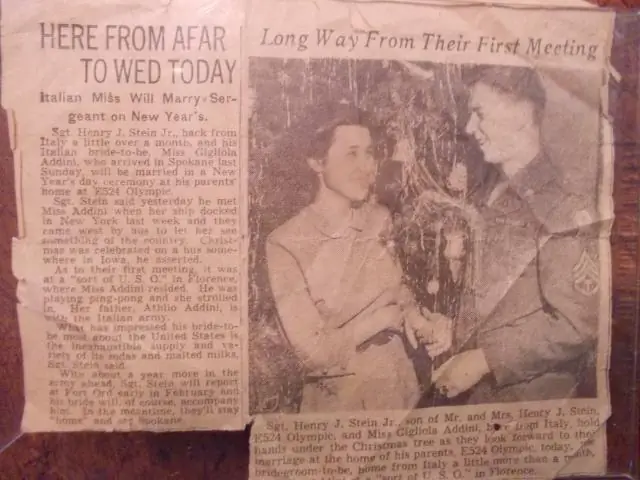
Syyt rottien esiintymiseen talossa. Mitä menetelmiä, keinoja käyttää rottien torjunnassa erilaisissa asuin- ja muissa tiloissa. Ehkäisevät toimet. Video
Kattilan Korjaaminen Omin Käsin (mukaan Lukien Veden Tyhjentäminen): Toimintahäiriöt, Niiden Syyt Jne. + Video

Vedenlämmityslaitteiden laite ja toimintaperiaate. Kuinka löytää vedenlämmittimen rikkoutumisen syyt. DIY-ohjeet suurten vikojen poistamiseksi
Kuulakärkimustetahrojen Poistaminen Vaatteista, Tapeteista, Käsistä, Nahasta, Kankaasta Ja Muista Esineistä Lian Poistamiseksi

Kuinka käyttää kodin korjaustoimenpiteitä mustetahrojen poistamiseksi kuulakärkikynistä tai geelikynistä vaatteissa ja muilla pinnoilla
Kuinka Päästä Eroon Kissan Virtsan Hajusta Asunnossa, Mitä Tapoja Ja Keinoja Sen Poistamiseksi, Tahrojen Poistamiseksi Kotona

Katsaus tehokkaisiin erikoistyökaluihin ja todistettuihin kansanmenetelmiin. Ehkäisevät toimenpiteet. Syyt lemmikkieläimille jättää huomiotta hiekkalaatikko
